2024-07-11
한어Русский языкEnglishFrançaisIndonesianSanskrit日本語DeutschPortuguêsΕλληνικάespañolItalianoSuomalainenLatina
Bonjour à tous, je m'appelle Xiangyang
Avez-vous déjà rencontré une situation où les visages des personnages générés par SD sont déformés, voire dégoûtants ? Vous êtes-vous déjà senti impuissant ? Ne vous inquiétez pas, ce tutoriel est fait pour vous.
Lorsque vous utilisez SD pour générer des photos du corps entier de personnages, vous constaterez souvent que les visages des personnages sont déformés. En effet, la proportion de pixels du visage est trop faible, ce qui entraîne l'impossibilité de restaurer complètement les informations du visage.
Une manière courante de résoudre ce problème consiste à utiliser l'outil de redessinage local (inpaint). En définissant les paramètres appropriés, vous pouvez souvent obtenir de très bons résultats.
Cependant, si vous souhaitez générer des images du corps entier de personnes en grands lots, vous devez dessiner un masque et ajuster les paramètres pour chaque image, ce qui est très fastidieux. Même si vous effectuez une telle opération sur une seule image, vous le ferez. se sentent parfois bouleversés, alors il n'y a-t-il pas de plug-in capable de réparer automatiquement les visages déformés ? La réponse est oui!
After Detailer (appelé Adetailer) est la meilleure solution. Ce plug-in peut détecter automatiquement le visage de l'image générée, masquer automatiquement le visage et redessiner automatiquement le visage. L'ensemble du processus est terminé en une seule fois, donc plusieurs fois. les opérations peuvent être évitées. . De plus, Adetailer peut également détecter les mains, les yeux et même le corps entier du personnage dans son intégralité, et redessiner ces parties. Pouvoir être utilisé avec ControlNet est également l'une des fonctions d'Adetailer.
Je suis sûr qu'après avoir utilisé ADetailer, vous n'utiliserez jamais inpaint (redessin local) pour corriger la distorsion du visage ! Mais nous pouvons toujours utiliser Inpaint pour gérer d’autres situations.
Ce qui suit présentera la méthode et les étapes d'utilisation d'une repeinture partielle (inpaint) et d'Adetailer pour réparer le visage.
1. Installation d'ADetailer
Avant de commencer officiellement, veuillez suivre les étapes ci-dessous pour installer le plug-in.
① Ouvrez l'URL dans le navigateur : https://github.com/Bing-su/adetailer
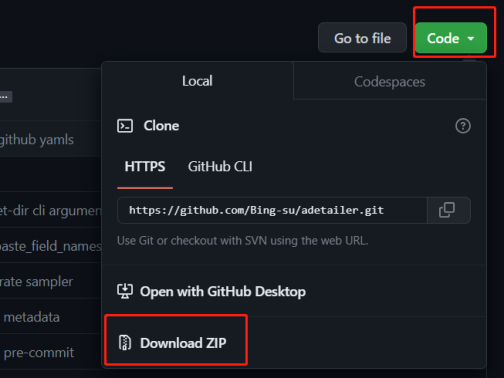
Remarque : Cette méthode nécessite un accès Internet scientifique. Si vous ne parvenez pas à la télécharger, veuillez scanner à la fin de l'article pour obtenir gratuitement le package d'installation du plug-in ADetailer.
③ Décompressez le package compressé téléchargé et déplacez le dossier vers Extensions d'interface utilisateur Web à diffusion stable AIsous le chemin
④ Après l'installation, lorsque vous démarrez webui pour la première fois, vous pouvez rester bloqué dans l'interface suivante. À ce moment-là, vous ouvrez le gestionnaire de tâches. Si vous voyez que le réseau reçoit des données, il n'y a pas de problème. le téléchargement pour terminer.

⑤ Après avoir ouvert webui, vous pouvez trouver le plug-in à l'emplacement suivant
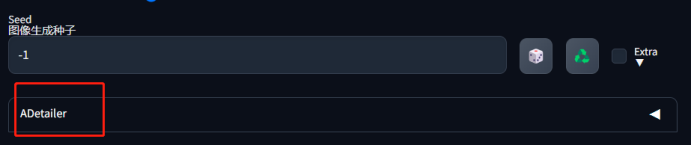
2. Méthodes de réparation du visage
Les images d'entrée utilisées par toutes les méthodes de réparation dans ce didacticiel sont les suivantes. On peut constater que la distorsion du visage humain est relativement grave.

① Envoyez l'image générée par l'interface du diagramme Vincent à un redessin partiel. S'il s'agit d'une image externe, téléchargez d'abord l'image sur la page d'informations sur l'image (informations PNG), puis envoyez-la en redessin partiel.

② Utilisez un pinceau pour peindre complètement le visage du personnage, comme indiqué dans l'image ci-dessous

③ La zone de peinture doit êtreSélectionnez uniquement le masque, afin que le modèle utilise la pleine résolution de l'image (mon image est de 512 x 768) pour générer la zone de masque, génère une image de visage haute résolution, puis la redimensionne à la résolution d'origine, afin qu'un visage normal puisse être généré.
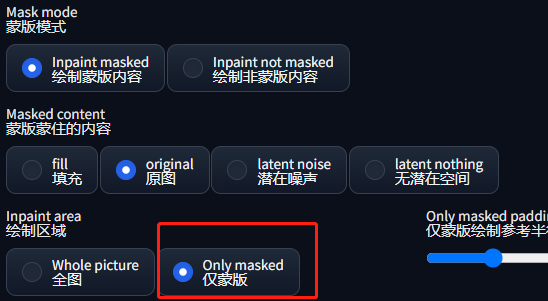
④ L'amplitude de redessinage est réglée en dessous de 0,6 , sinon les faces normales ne peuvent pas être générées. La graine peut être réglée de manière aléatoire et le montant du spawn peut être augmenté.
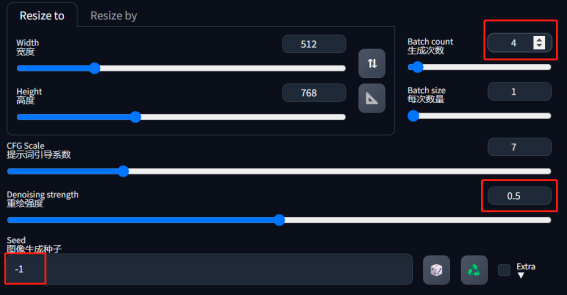
⑤ Cliquez pour générer

⑥ On constate qu'il a été parfaitement réparé.La même méthode peut également être utilisée pour réparer les mains, les fonds, les détails des vêtements, etc.
⑦ Vous constaterez que le visage dans l'image ci-dessus ne change pas beaucoup. Si vous souhaitez obtenir des expressions faciales plus différentes, vous devez l'utiliser avec l'inpaint de Controlnet. La méthode est la suivante.
⑧ Ouvrez le panneau de contrôle, il n'est pas nécessaire de télécharger des images, les autres paramètres sont les suivants
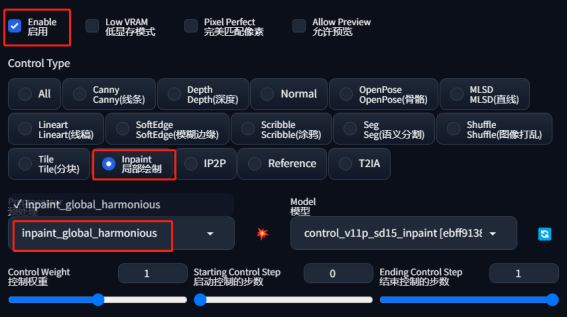
⑨ Réglez l'amplitude de redessinage sur 1, ou elle peut être inférieure, en fonction de l'ampleur du changement souhaité, et gardez les autres paramètres inchangés.
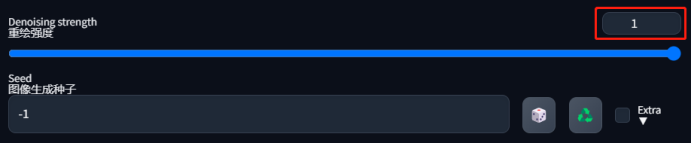
⑩ Cliquez pour générer

Enfin, envoyez l'image générée vers la page de post-traitement (Extra), zoomez 4x et activez la réparation du visage, et vous pourrez obtenir de très bons résultats.
Le paramètre le plus important du redessinage local est la force de redessinage (force de dénosage). Ne définissez pas cette valeur trop élevée si elle est supérieure à 0,6, cela entraînera facilement l'effondrement du visage.
L'effet d'Adetailer est similaire à celui d'un redessin partiel, sauf qu'Adetailer nous évite les étapes de dessin des masques et de définition des paramètres, permettant une réparation du visage en un clic. Le modèle Adetailer peut identifier le visage de la personne sur l'image, dessiner automatiquement un masque, puis utiliser les paramètres par défaut pour le traiter, et enfin obtenir l'effet réparé.
ADtailer peut être utilisé dans l'interface du diagramme Wensheng, ou il peut être utilisé dans l'interface du diagramme Tusheng avec des paramètres plus complexes pour obtenir des effets de génération plus riches.
Interface graphique Vincent :
① Effectuez d'autres réglages selon le fonctionnement habituel du diagramme de Vincent.
② Ouvrez Adetailer, sélectionnez activer et le modèle sera le modèle par défaut.
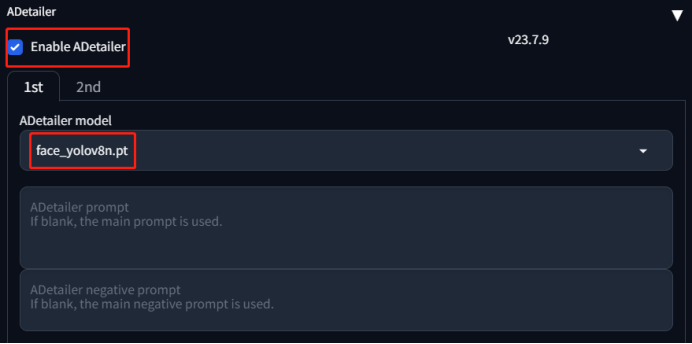
③ Cliquez pour générer

④ Comparaison avec l'effet de l'image originale

Interface de génération d'images :
① Envoyez les images générées par l'interface Wenshengtu à Tushengtu, afin que les mots d'invite et autres paramètres soient automatiquement renseignés
② seraRéglez l'amplitude de redessinage sur 0,1 ou moins
③ Ouvrez Adetailer et sélectionnezactiver, le modèle par défaut est
④ Cliquez sur Générer. Si la plage de redessinage est très faible, l'effet est fondamentalement le même que celui obtenu avec ADetailer sur l'interface du diagramme Vincent, il ne sera donc pas affiché ici.
Modèle de détection
Les modèles de détection peuvent être divisés dans les catégories suivantes
Face_xxxx : Détecter et redessiner les visages
Hand_xxxx : Détecter et redessiner les mains
Person_xxxx : Détecter et redessiner la personne entière
Mediapipe_face_xxxxx : Détecter et redessiner les visages
visage_yoloetpersonne_yoloLe modèle est constitué des deux modèles les plus utiles. L'option par défaut est le modèle face_yolo. L'effet du modèle face_yolo a été démontré ci-dessus, et aucun exemple ne sera donné. L'effet du modèle person_yolo est le suivant, et le personnage entier le sera. subir certains changements.

Le modèle Hands peut détecter et redessiner les mains, mais n'espérez pas beaucoup cette fonction. Il est actuellement difficile pour le modèle SD de dessiner des mains intactes, donc peu importe le nombre de fois que vous redessinez, l'effet peut ne pas être parfait. mais au final, vous pouvez obtenir des images relativement accrocheuses.
De plus, le suffixe du nom du modèle8set8n À quoi ça sert? Pour comparaison, voir l'image ci-dessous :
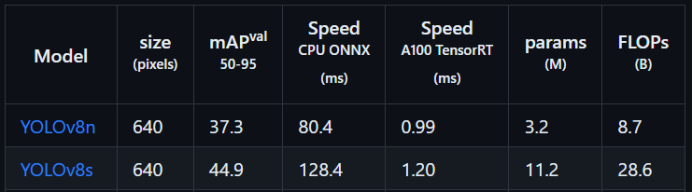
En termes simples, le nombre de paramètres dans 8s est plus de trois fois supérieur à celui de 8n, ce qui signifie que le temps de traitement de 8s sera plus long que celui de 8n, mais l'effet sera meilleur. L'effet du modèle 8n sur la réparation du visage est déjà très bon, vous pouvez donc généralement choisir le 8n. Si la réparation n'est pas bonne, passez au modèle 8s.
Enfin, vous remarquerez peut-être les options suivantes d'Adetailer
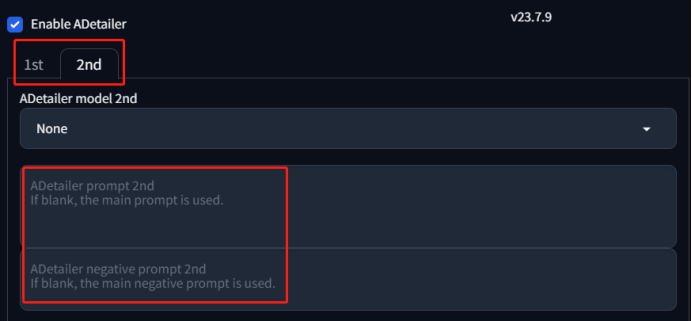
Adetailer vous permet de configurer jusqu'à deux modèles de détection et de redessinage, et les réparera un par un après les avoir configurés. Si vous souhaitez effectuer plusieurs détections à la fois, vous devez le définir dans les paramètres